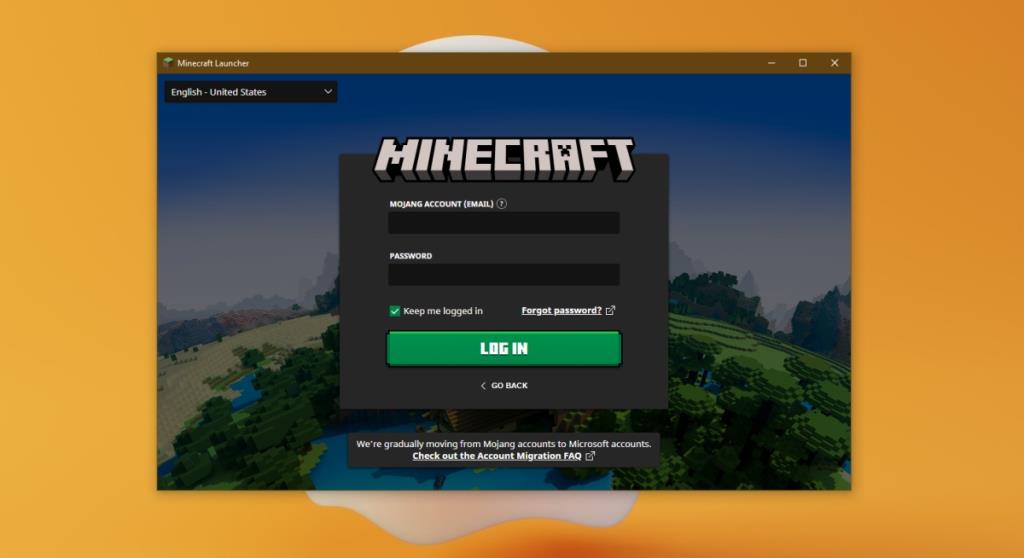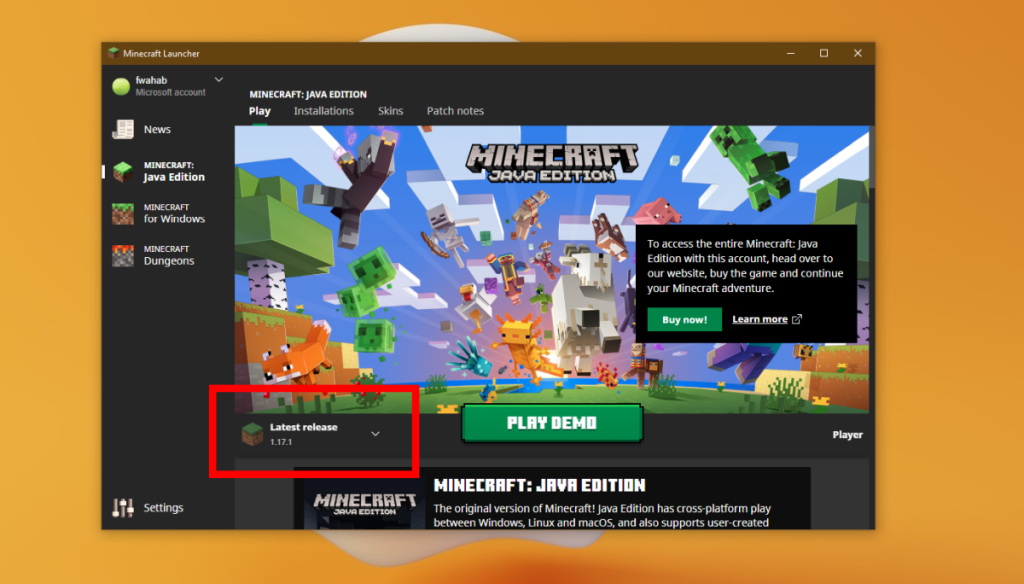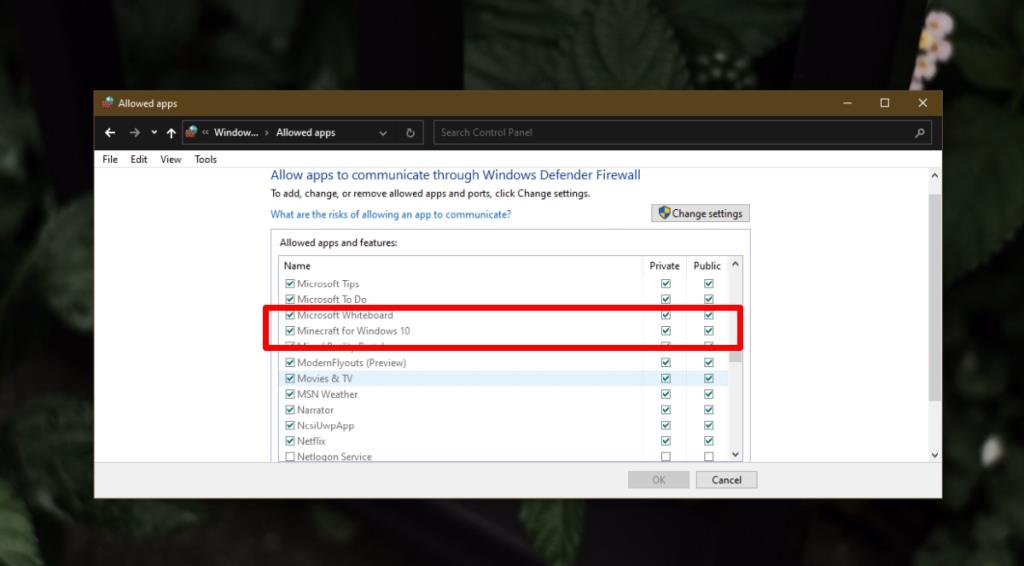Minecraft, lorsqu'il est joué en ligne, exige que les utilisateurs se connectent à leur compte. Les utilisateurs doivent se connecter avec leur compte Microsoft et généralement, une fois qu'ils sont connectés, ils le resteront. Si vous modifiez le mot de passe de votre compte Microsoft ou apportez d'autres modifications liées à la sécurité au compte, vous serez obligatoirement connecté. -hors de tout, y compris Minecraft.
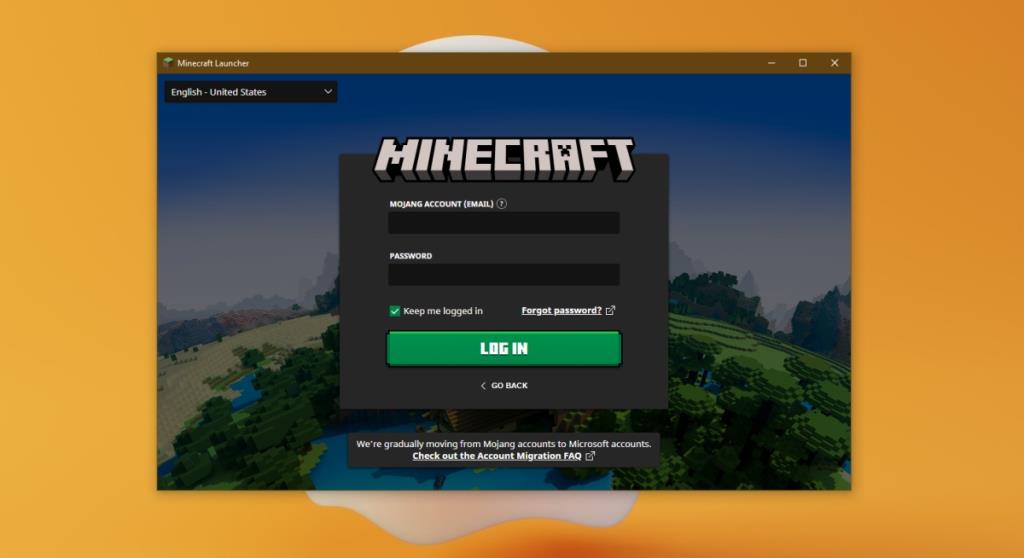
Fix Minecraft : erreur avec le compte lors de la connexion
La connexion à Minecraft est simple ; vous cliquez sur l'option de connexion, entrez l'adresse e-mail et le mot de passe de votre compte Microsoft, authentifiez-vous avec n'importe quelle application d'authentification à 2 facteurs que vous avez peut-être configurée, et vous êtes prêt à partir.
Si vous essayez de vous connecter à Minecraft et que vous obtenez une erreur avec le message du compte lorsque vous le faites, essayez les correctifs ci-dessous.
1. Vérifiez les informations de connexion
Vérifiez si vous entrez l'e-mail et le mot de passe corrects. Visitez la page de votre compte Microsoft dans un navigateur et connectez-vous. Si vous ne parvenez pas à vous connecter, il est probable que vous saisissiez des informations d'identification incorrectes. Essayez la récupération de compte pour trouver l'e-mail correct ou essayez de récupérer le mot de passe.
Une fois que vous avez l'e-mail et le mot de passe corrects, utilisez-les pour vous connecter à Minecraft.
2. Quittez et rouvrez Minecraft
Essayez de redémarrer Minecraft et votre système. Il peut résoudre les problèmes de connexion et c'est une solution simple à essayer. Essayez d'abord de quitter l'application et de l'ouvrir à nouveau. Si cela ne fonctionne pas, redémarrez le système, puis ouvrez Minecraft.
3. Utilisez le lanceur officiel
Si vous utilisez l'édition Java de Minecraft, assurez-vous d'utiliser le lanceur officiel. Il peut être tentant d'utiliser un lanceur tiers, mais cela peut expliquer pourquoi vous ne parvenez pas à vous connecter. Utilisez le lanceur officiel et connectez-vous à Minecraft. Une fois que vous êtes connecté, essayez ensuite d'utiliser le lanceur tiers.
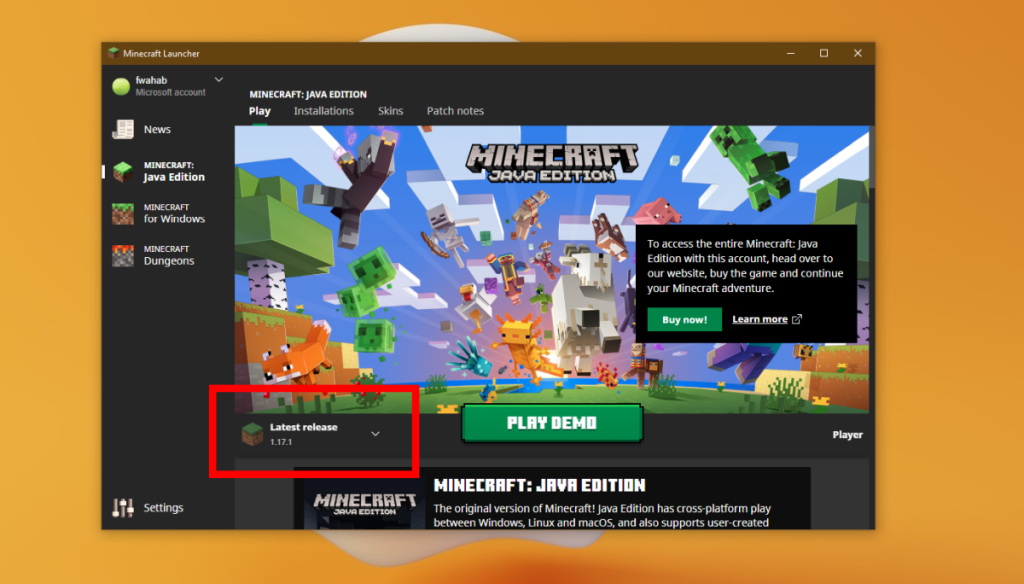
4. Vérifiez les paramètres réseau
Si vous parvenez à vous connecter à votre compte Microsoft en dehors de Minecraft, mais obtenez une erreur dans Minecraft, il peut s'agir d'une erreur de réseau.
- Ouvrez le Panneau de configuration .
- Accédez à Système et sécurité> Pare-feu Windows Defender.
- Cliquez sur l'option Autoriser une application ou une fonctionnalité via le pare-feu Windows Defender dans la colonne de gauche.
- Parcourez la liste et assurez-vous que Minecraft est autorisé à communiquer sur les réseaux publics et privés.
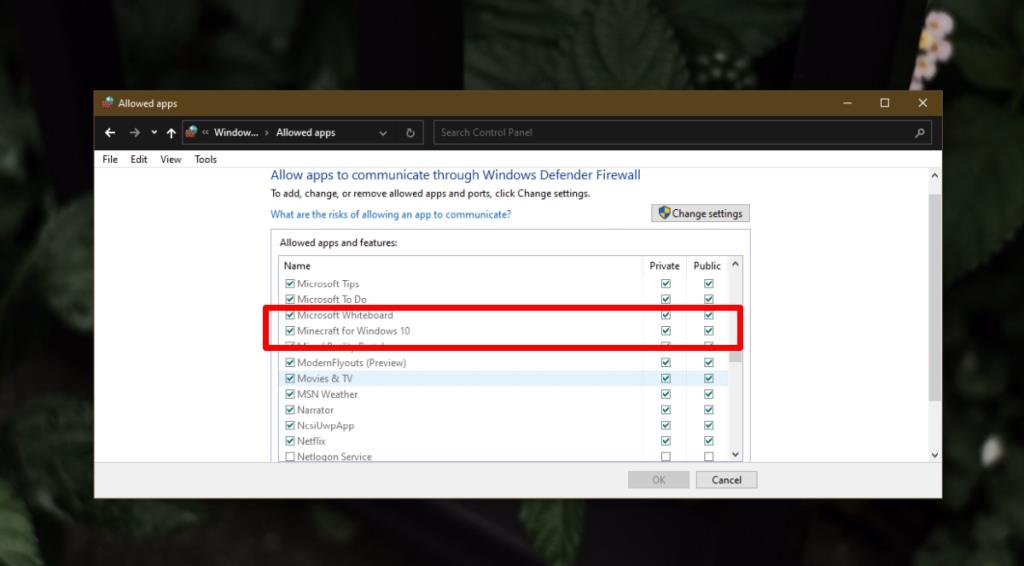
5. Mettre à jour Minecraft
Mettez à jour Minecraft. La version Java ne se met pas à jour automatiquement et la version Bedrock/Windows 10 peut ne pas s'être mise à jour automatiquement malgré la possibilité. Mettez à jour l'application, puis essayez de vous connecter.
6. Désactiver le proxy/VPN
Minecraft nécessite rarement un proxy ou un VPN, sauf si vous l'utilisez là où il sera bloqué, par exemple à l'école ou au travail. Si vous jouez à la maison et que vous avez un VPN ou un proxy activé, désactivez-le, puis essayez de vous connecter. Une fois connecté, vous pouvez toujours réactiver le proxy/VPN, puis continuer à jouer.
Conclusion
Les problèmes de connexion de Minecraft ont tendance à être sporadiques. Ils peuvent apparaître au hasard et disparaître d'eux-mêmes. Si vous ne parvenez toujours pas à vous connecter, essayez d'attendre quelques heures avant de réessayer.